| サポートBBSで御質問される前に、下記手順に従って現在の環境をチェックして下さい。 |
|
| DirectX診断ツールを起動させます |
|
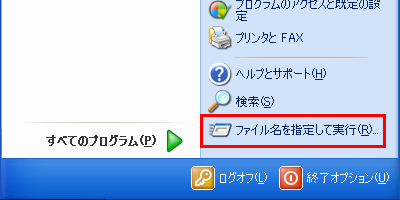 |
スタートメニューから
「ファイル名を指定して実行(R)」
を選択します。 |
 |
- 左のようなウィンドウが開くと名前エディットボックスに
dxdiag
と入力しOKを押します
|
 |
DirectX診断ツールが起動しましたらシステムタブの赤丸で囲んだ部分を確認します。 |
 |
次にディスプレイタブをクリックし赤丸で囲んだ部分をチェックします。 |
|
| 動作環境を確認します(例はMMJ2です) |
|
|
 |
MMJ2のパッケージ裏面の最低動作環境は左のようになっています。
|
|
|
| ではMMJ2の動作環境とDirectX診断ツールの比較を行ってみましょう。 |
 |
| CPU |
診断ツールの結果はPentiumIII-860MHzなので動作環境のPentiumIII-800MHzを満たしています。 |
| メモリ |
診断ルーツの結果は512MBなので動作環境の256MB以上を満たしています。
(注:OSのバージョン、システムトレイに常駐しているソフトウェアによっては空きメモリが少なくなっている場合があります。動作環境を満たしているのにアニメーションが滑らかにならないなどの場合には常駐しているソフトウェアを終了させるなどして空きメモリを増やすようにして下さい) |
| ビデオ |
必要なビデオメモリは128MB以上ですが診断ツールの結果は32MBとなっています。 |
|
|
|
このPCではCPUとメモリは動作環境を満たしていますがビデオカードが動作環境を満たしていませんのでMMJ2の正常動作は保証できません。
(※)CPUクロック・ビデオカードのチップ/ビデオメモリ・メインメモリの組み合わせによっては動作環境を下回っていても動作する場合があります。 |
|
|
|
|
| 動作環境を満たしているのに正常動作しない場合には |
|
| DirectX診断ツールの「情報をすべて保存(S)」ボタンを押してDxdiag.txtを出力してサポートまで御送り下さい。 |